电脑卡顿有声音怎么处理?解决步骤是什么?
- 家电指南
- 2025-03-27
- 12
- 更新:2025-03-17 12:11:19
你是否曾经遇到过电脑在运行过程中不仅反应迟缓,而且伴有奇怪的声音?这种情况可能会让你感到十分困扰。电脑出现卡顿伴随着声音可能预示着硬件故障或系统性能问题。不用担心,本文将为你系统介绍如何逐步解决电脑卡顿伴随声音的问题。
电脑卡顿伴随声音的原因
在开始解决之前,理解问题发生的原因很重要。电脑卡顿伴随声音可能有以下几种原因:
1.硬盘故障:如果听到咔哒声,这可能是硬盘的读写头或内部机械部件出现问题。
2.散热问题:风扇灰尘堆积或散热不良会导致散热风扇高速运作,产生巨大噪音。
3.内存不足:系统内存不足时,会导致频繁的硬盘交换操作,电脑变得卡顿,同时伴随风扇启动的噪音。
4.病毒和恶意软件:恶意软件运行可能会占用大量系统资源,导致电脑变慢,同时可能引起硬盘或风扇异常工作。
5.系统问题:过多的启动项或系统文件损坏也可能引起卡顿和异常声响。
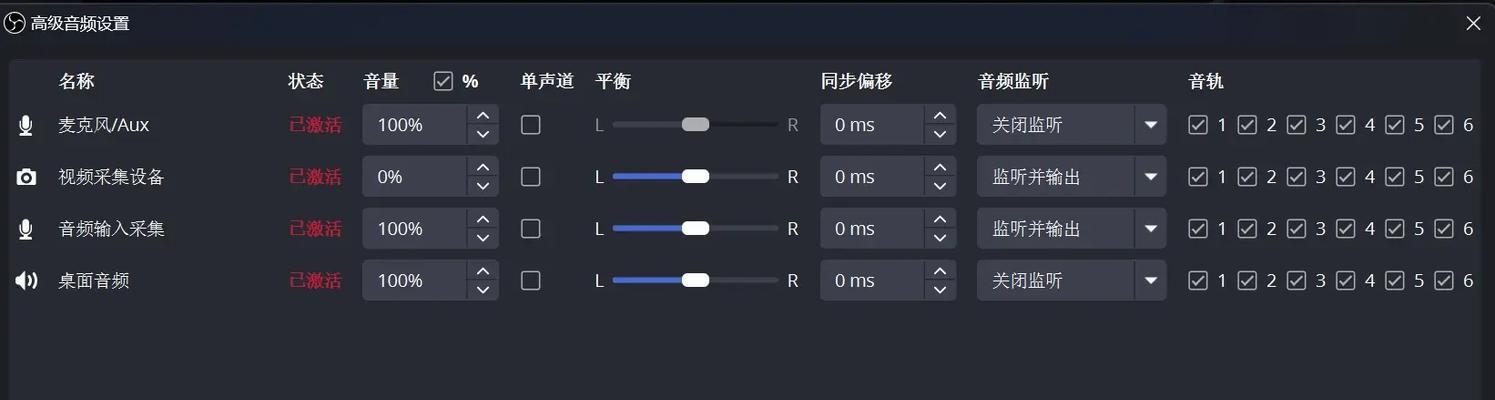
解决电脑卡顿伴随声音的步骤
以下是我们推荐的详细步骤,这些步骤有助于你逐一排查和解决问题。
步骤1:检测硬盘状态
1.查看系统日志:在事件查看器中检查磁盘相关的错误日志。
2.运行硬盘检测工具:使用系统自带的工具或第三方硬盘检测软件检查硬盘健康状况。
步骤2:清洁和检查散热系统
1.关闭电脑电源:拔下电源线并关闭电池,以防电脑突然开启导致伤害。
2.打开机箱:使用防静电手环,打开电脑机箱盖。
3.清理灰尘:使用压缩空气清除风扇和散热片上的灰尘。
4.检查风扇运转:手动转动风扇,确保其可以自由旋转且无阻碍。
步骤3:检查内存使用情况
1.打开任务管理器:通过按`Ctrl+Shift+Esc`快捷键。
2.查看内存使用情况:在进程标签页下,查看是否有程序占用了大量内存资源。
3.增加物理内存:如果物理内存经常满载,考虑购买并安装额外的RAM。

步骤4:使用杀毒软件检测恶意软件
1.运行杀毒或全盘扫描:选择信誉良好的杀毒软件进行全盘扫描。
2.删除或隔离恶意软件:依据软件的提示进行处理。
步骤5:优化系统设置
1.关闭不必要的启动项:使用系统配置工具(msconfig)禁用不必要的启动程序。
2.运行磁盘清理和磁盘碎片整理:使用系统工具清理无用文件和整理硬盘数据。
3.检查系统更新:确保操作系统和驱动程序是最新的。
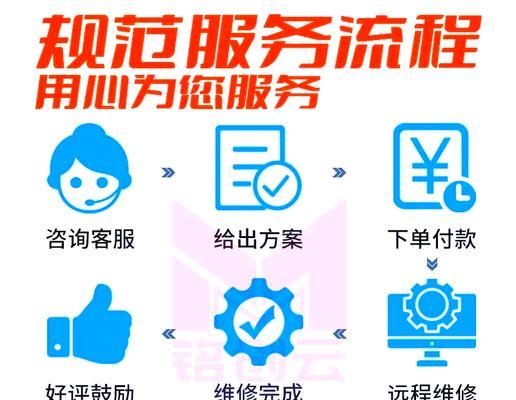
预防措施与维护建议
为了避免再次出现类似的问题,以下是一些维护建议:
1.定期检查硬件:每六个月进行一次硬件健康状况检查。
2.保持系统清洁:避免下载不明来源的文件,定时进行系统清理。
3.合理分配系统资源:避免同时运行过多资源密集型程序。
4.使用高质量软件工具:使用可靠的安全软件保护电脑,并选用性能好的应用程序。
电脑卡顿伴随声音是一个复杂的问题,但通过上述步骤,你能够系统地诊断和解决其中大部分问题。在采取措施之后,你的电脑应该能够恢复到一个流畅和安静的工作状态。如果你在处理过程中遇到任何疑问或需要进一步的技术支持,请不要犹豫寻求专业人士的帮助。











